윈도우 사진 앱 확대 설정만 하면 만화 보기 좋아요
개인적으로 윈도우 환경에서 만화책을 보거나 이미지 파일을 확인하는 용도로, 윈도우 기본앱인 사진 프로그램을 주로 사용하는 편입니다. 이미지 편집이나 프로그램 사용 방법은 좋은 편은 아니지만 만화 볼 땐 굳이 다른 프로그램을 설치하지 않아도 되니 좋았습니다.
사진 앱은 윈도우 10, 11 버전에서 윈도우키나 시작 버튼을 눌러 검색 부분에서 사진이라고 검색해 앱을 선택해 실행해 주시면 됩니다.
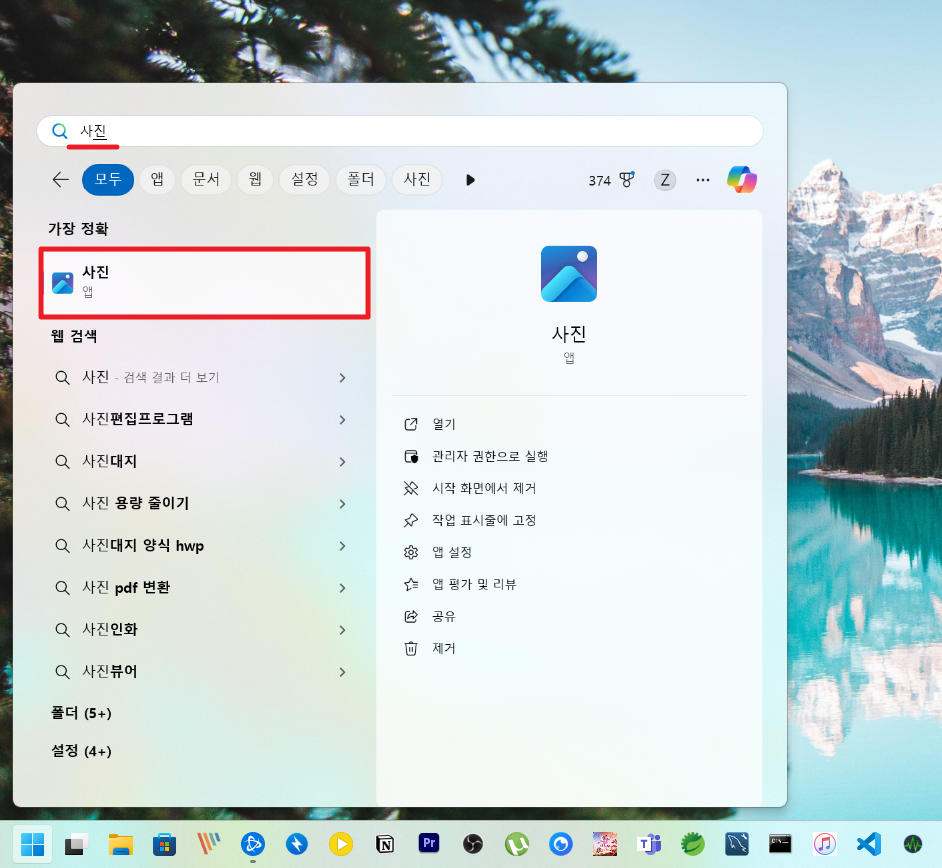
기본 사진 앱 설정이 아래 이미지와 같이 모니터 크기에 맞지 않게 되어 있어 만화를 볼 때 매번 확대해서 봐야 하는 불편함이 있기에 사진 앱 확대 설정만 조절 해주시면 됩니다.
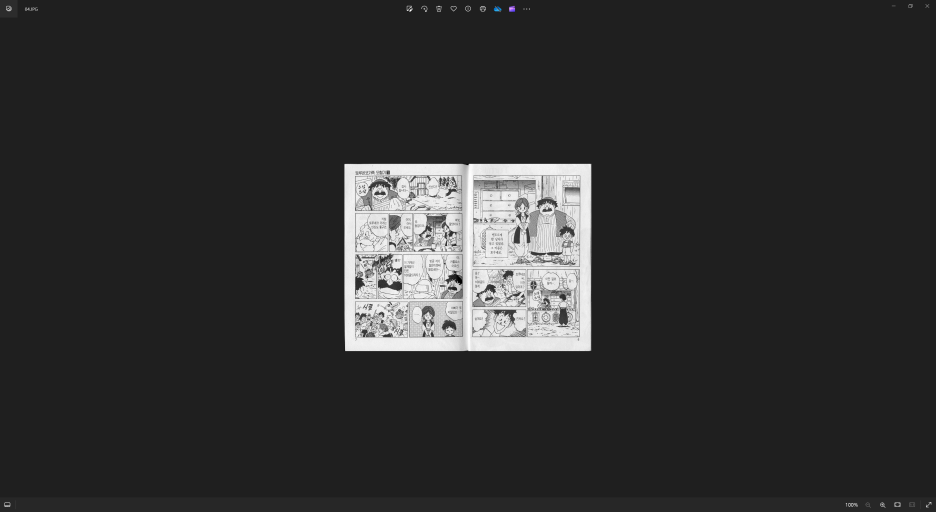
설정 메뉴에서 이미지를 고정으로 확대하여 볼 수 있는 기능이 존재합니다. 먼저 사진 앱 상단에 점 3개로 이루어진 버튼을 누르시고 설정 메뉴를 누르시면 됩니다.
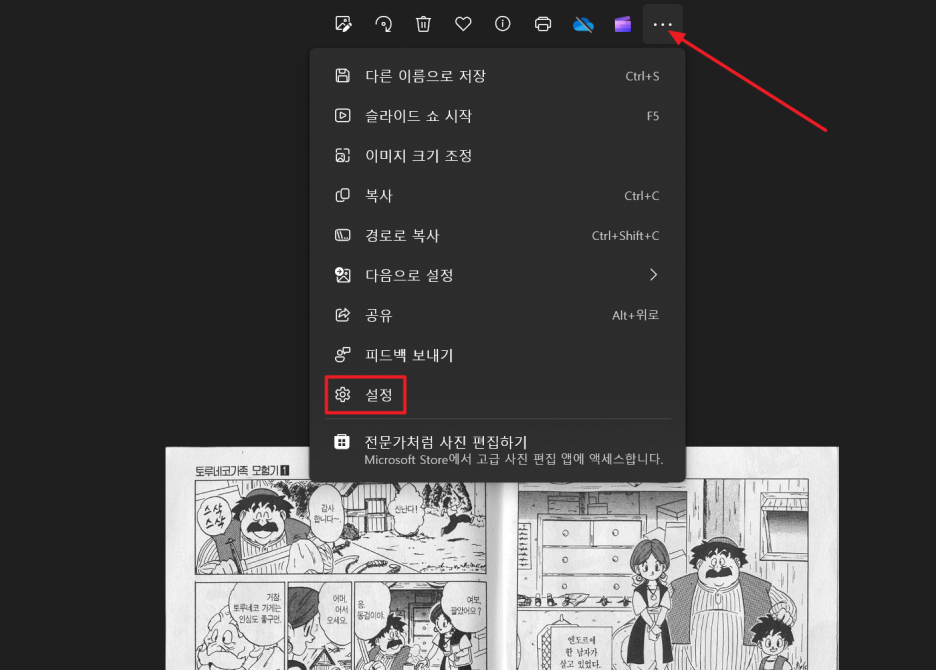
첫 번째 설정은 개인적으로 전 마우스 휠을 통해 이미지 파일을 확대하거나 축소 설정하는 편입니다. 여러 이미지를 키보드 방향키로 넘기다 보면 흐리거나 글자가 잘 안 보이거나 흐린 이미지를 편하게 확대하고 축소하려는 용도입니다.
두 번째 확대/축소 기본 설정을 창에 맞게 확대/축소로선택하시면 이미지 파일이 화면에꽉 차는 형태로 이미지 파일을 보실 수 있습니다.
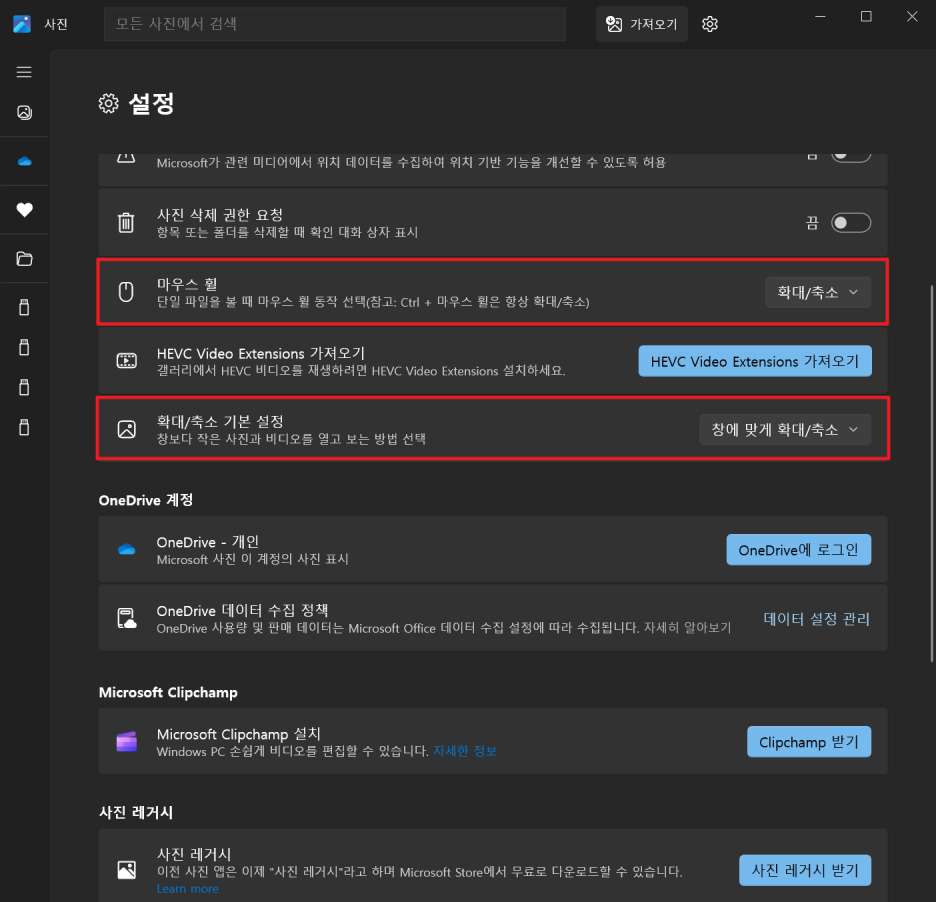
설정 완료 후 이미지 파일이 이제는 화면에 꽉 차는 형태로 표시됩니다. 만화를 볼 때뿐 아니라 다른 이미지 파일도 화면에 꽉 차는 형태로 표시되어 다른 이미지 파일도 위와 같은 설정을 유지해 사용하는 편입니다.
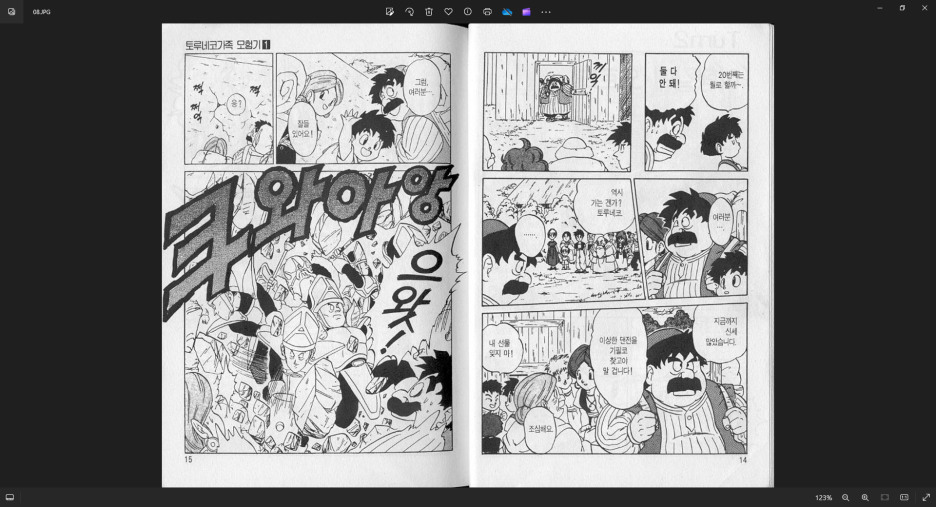
만화 전용 프로그램이 더 나은 경우도 있겠지만 특별한 대안이 없다면 윈도우 기본 사진 앱을 활용하시는 것도 나쁘지 않으실 것 같습니다. 혹시라도 필요한 분들이 계신다면 작성한 내용을 참고하시면 좋을 것 같습니다.



